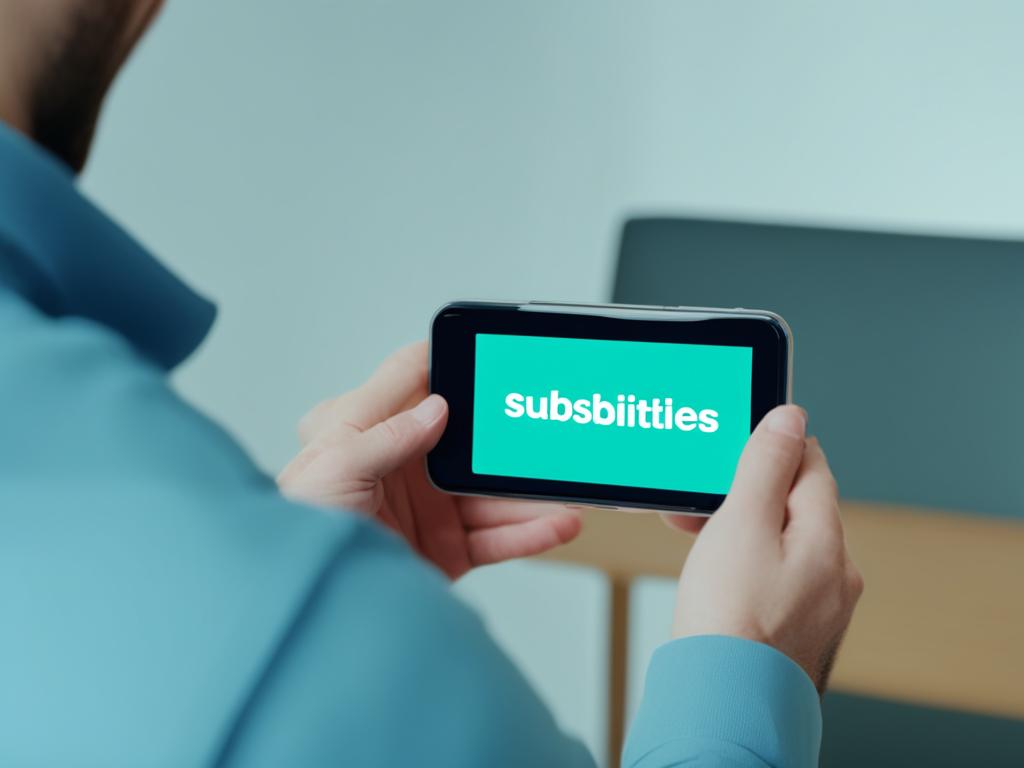En el mundo actual del contenido digital, la edición de vídeo es una habilidad esencial. CapCut se ha consolidado como una herramienta versátil y accesible tanto para creadores independientes como para proyectos profesionales en cine, publicidad, redes sociales y formatos cortos. Con los trucos de edición CapCut que encontrarás a continuación, podrás elevar la calidad de tus producciones, conseguir un acabado más pulido y conectar emocionalmente con tu audiencia. Cada técnica está respaldada por flujos de trabajo probados en grandes producciones y adaptados para que cualquier usuario, sin importar su nivel, pueda aplicarlos de manera efectiva.
Tabla de contenido
Crear intros impactantes con IA V3
CapCut ha integrado la generación de vídeo mediante inteligencia artificial basada en el modelo V3, permitiendo crear intros de alta calidad en segundos. Este recurso es ideal para abrir tus proyectos con fuerza y profesionalismo, sin necesidad de dominar software complejo.
Pasos básicos:
- Abre un proyecto nuevo y entra en Medios de IA > Vídeo IA.
- Importa una imagen representativa, como un logotipo o un gráfico clave.
- Selecciona el modelo “V3” (aparecerá etiquetado como 4.0 powered by V3).
- Redacta o genera un prompt que describa tu intro deseada (puedes usar un asistente de texto para inspirarte).
- Pega el prompt, ajusta la relación de aspecto a 16:9 y haz clic en Generar.
En pocos clics obtendrás una secuencia animada con gráficos en movimiento, transiciones y efectos de sonido integrados. Además, no se limita a intros de YouTube: cualquier imagen (productos, personajes, fondos) puede convertirse en un clip dinámico. El principal beneficio es el ahorro de tiempo y la posibilidad de experimentar con estilos cinematográficos. Como contrapartida, la generación puede tardar unos segundos y consumir recursos del equipo, pero el resultado justifica el pequeño esfuerzo.
Aislamiento de color para dar énfasis
La aislación de color es una técnica clásica de cine y posproducción que aprovecha la capacidad emocional de los tonos. Consiste en desaturar el resto de la imagen para resaltar un solo color, dirigiendo la mirada del espectador hacia el sujeto principal.
Flujo de trabajo:
- Arrastra tu clip a la línea de tiempo y selecciona la pestaña Ajustar > HSL.
- En HSL (Matiz, Saturación, Luminancia), elige el canal del color a destacar (por ejemplo, amarillo).
- Desatura progresivamente los canales de todos los demás colores.
- Si deseas mayor precisión, ajusta manualmente matiz y saturación en los canales secundarios (verde, rojo, cian, etc.).
De esta forma, un objeto, prenda o elemento de color intenso resaltará sobre un fondo neutro o desaturado, creando un impacto visual potente. Para un control aún más fino, combina el aislamiento de color con máscaras o formas vectoriales que delimiten zonas específicas. El único cuidado es evitar una desaturación excesiva que resulte artificial; mantén siempre algo de detalle en las sombras y luces para preservar la naturalidad.
Sincronización de cortes al ritmo de la música
Mantener el ritmo visual coordinado con la banda sonora es clave para lograr vídeos dinámicos e inmersivos. CapCut facilita esta tarea con su herramienta de marcado automático de beats.
Cómo hacerlo:
- Importa tu pista de audio y selecciónala en la línea de tiempo.
- En la pestaña de audio, activa Marcar beats automáticamente.
- Elige Beats 2 para obtener mayor densidad de marcadores en cada golpe de percusión.
- Arrastra tus clips a la línea de tiempo y emplea la tecla W para cortar directamente sobre los marcadores.
La ventaja de este método es que cada corte coincide con un impacto sonoro, generando una fluidez audiovisual que mantiene la atención del espectador. El reto principal está en la selección de clips adecuados: debes planificar la duración de cada toma y la transición de contenidos para que el ritmo no resulte forzado. Practicar con distintos géneros musicales (desde electrónica hasta hip-hop o metal) ayuda a entender mejor cómo disponer tus cortes según la densidad de beats.
Seguimiento de rostro para tomas dinámicas
El face tracking (seguimiento de rostro) es ideal para POVs, entrevistas y “talking heads”. Mantiene al sujeto siempre centrado, incluso si se mueve dentro del encuadre, aportando dinamismo sin perder profesionalidad.
Proceso:
- Selecciona el clip en la línea de tiempo y ve a la sección Video > Seguimiento de cámara.
- Espera a que CapCut detecte automáticamente el rostro y dibuje el recuadro.
- Pulsa Iniciar para analizar el movimiento.
- Al finalizar, elige Ajustar al lienzo y reduce la opción Sacudida a cero.
Si la detección falla (por poca luz o contraste), selecciona Personalizado, dibuja manualmente el recuadro alrededor de la cara y vuelve a iniciar el seguimiento. Este truco funciona tanto en dispositivos móviles como en PC, y es especialmente útil en vídeos de estilo documental o contenido de estilo vlog, donde el presentador recorre espacios y la cámara debe acompañarle sin necesidad de un estabilizador físico.
Efecto Dreamy Halo para un look cinematográfico
El Dreamy Halo es un resplandor sutil que se aplica sobre puntos de luz intensa, aportando un acabado de cine clásico. Funciona muy bien en escenas de alto contraste (focos, contraluces, luces urbanas).
Implementación:
- Abre la pestaña Efectos y busca “halo”.
- Aplica Dreamy Halo al clip.
- Desactiva la capa original para evaluar solo el resplandor.
- En el panel de efectos especiales, ajusta Blur y Sharpen a 0 para un brillo delicado.
- Vuelve a tu clip, entra en Ajustar, añade una viñeta de 8 puntos y aumenta el contraste en +5.
Este flujo de trabajo crea una atmósfera envolvente y profesional. Se recomienda usarlo con moderación, especialmente en escenas nocturnas o con luces focalizadas, para evitar que el efecto eclipsado distraiga al espectador. Combínalo con gradación de color para reforzar la paleta emocional de tu proyecto.
Potenciar tu formación con recursos en línea
La práctica y el aprendizaje continuo son fundamentales para dominar estas técnicas. Plataformas de formación en línea ofrecen cursos especializados en edición de vídeo y CapCut, así como en áreas complementarias (motion graphics, color grading, marketing digital).
– Busca clases de creatividad visual, postproducción y narración audiovisual.
– Participa en comunidades activas (Discord, Reddit, foros oficiales) para compartir plantillas y resolver dudas.
– Explora tutoriales en vídeo gratuitos en canales de enseñanza y en la propia web de CapCut.
– Algunas plataformas (Skillshare, Domestika, Udemy) suelen ofrecer períodos de prueba o descuentos especiales para nuevos usuarios.
Además, considera acceder a bibliotecas de música libre de derechos, efectos de sonido y plugins de terceros (por ejemplo, CapCut FX) que expanden las posibilidades creativas de la aplicación.
Más información actualizada y útil
- AI VoiceOver: genera narraciones automáticas en varios idiomas directamente en CapCut para doblajes y locuciones sin contratar a un locutor.
- Sincronización de subtítulos: la herramienta automática de subtitulado detecta diálogos y los alinea con el vídeo, agilizando la accesibilidad.
- Transiciones 3D y glitch: nuevas plantillas integradas en la biblioteca de efectos, útiles para estilos de moda, gaming o contenidos urban.
- Exportación en la nube: guarda y comparte proyectos en la nube para colaborar en tiempo real con otros editores.
- Comunidad oficial en Discord y Reddit: descarga plantillas gratuitas, recibe feedback y mantente al día con actualizaciones beta.
Con estos recursos y trucos esenciales, estarás preparado para crear vídeos de alto impacto, optimizar tu flujo de trabajo y destacar en cualquier plataforma. ¡Explora, practica y continúa aprendiendo!